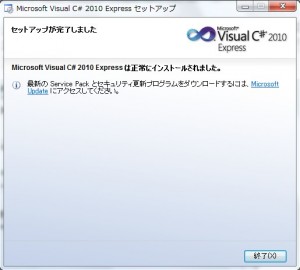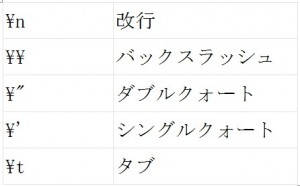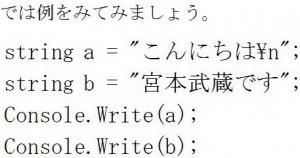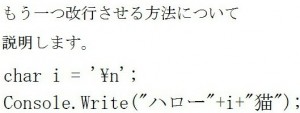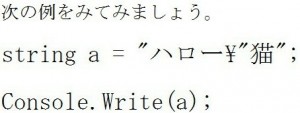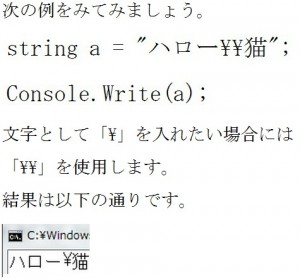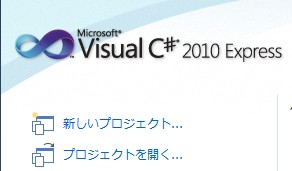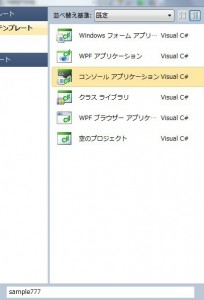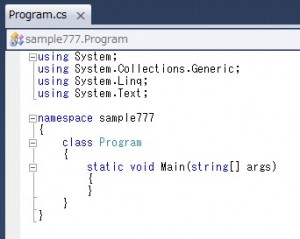この章では「if-else」について説明します。
ifの基本構文1では条件式がFALSEの場合にはif文の中は無視されて何の処理も行われませんでした。
そこで、その条件式がFALSEの場合にも、何かしらの処理がしたい場合があると思います。
そのような時に用いるのが「if-else」です。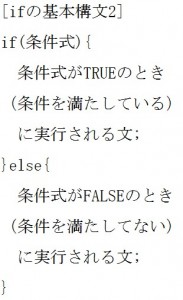 では例をみてみましょう。
では例をみてみましょう。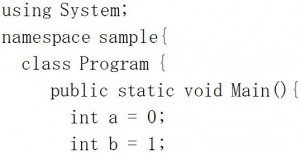
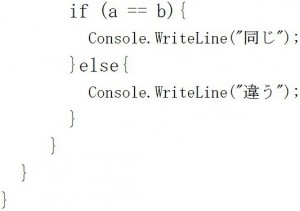
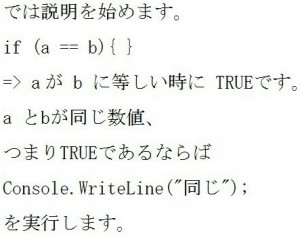
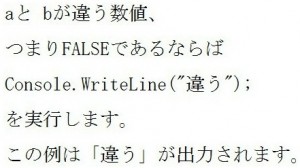 次の例をみてみましょう。
次の例をみてみましょう。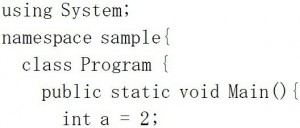
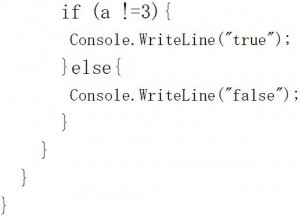
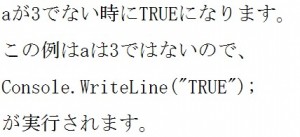
月: 2015年5月
if文について理解しよう。if文の基本構文1
この章ではif文について説明します。
if文はどのような時に使われるのかを日常生活の中の場面で説明します。
例えば、「もし、今日財布にお金が10000円あったらフランス料理にして、20000円あったら中華料理にする」などの選択を繰り返して人は生きていますが、プログラムでもこのような表現ができるのです。
このように条件によって表現を変えることを条件分岐と言います。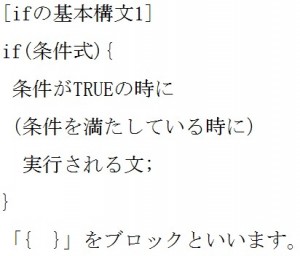

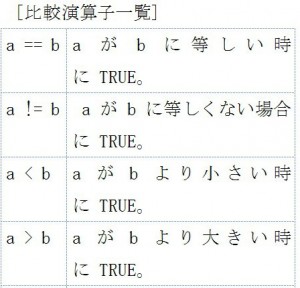
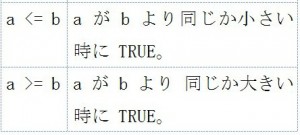 基本構文にある条件式は条件を満たしていればTRUEを返し、条件を満たしていないならばFALSEを返します。
基本構文にある条件式は条件を満たしていればTRUEを返し、条件を満たしていないならばFALSEを返します。
そして、TRUEの時にブロックの中の文が実行されます。
何が「TRUE」「FALSE」であるのかは次の例で説明します。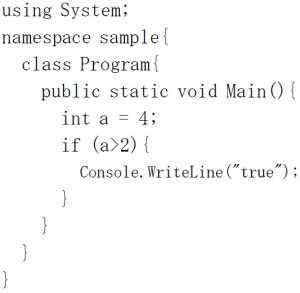
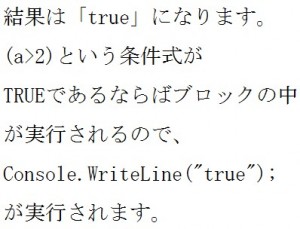 では何がTRUEで、何がFALSEであるのか説明します。
では何がTRUEで、何がFALSEであるのか説明します。
この例では変数aの値は2より大きいので、条件を満たしていると考えるのです。
このように条件を満たしていることをTRUEと言います。
逆に条件を満たしていない場合にはfalseになり、if文は実行されず、無視されます。
このように比較演算を行えば必ず TRUEもしくはFALSEの値が返ってきます。
これらの型をbool型、もしくは論理型と言います。
次の例の場合はどうでしょう。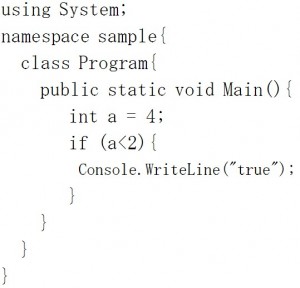 結果は何も表示されません。
結果は何も表示されません。
なぜかと言いますと![]() の条件部分が条件を満たしていないからです。
の条件部分が条件を満たしていないからです。
つまりFALSEになり、ブロックの中が実行されません。
加算子,減算子について知ろう
この章では加算子,減算子について説明します。
加算子は数値を1つ増やし、減算子は数値を1つ減らす演算子です。
加算子は![]() 減算子は
減算子は![]() で表します。
で表します。
加算子をインクリメント、減算子をデクリメントと言います。
まだ説明していませんがfor文などの繰り返し構文等に主に使われます。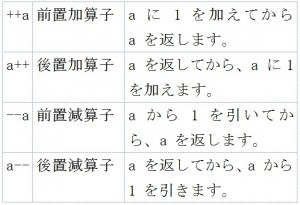 では例をみてみましょう。
では例をみてみましょう。
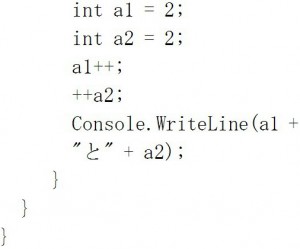 a1++;も++a2;も変数の値である2に1を足しているわけですが、結果は同じ3になります。
a1++;も++a2;も変数の値である2に1を足しているわけですが、結果は同じ3になります。
つまり、++が前にあっても、後ろにあっても結果は同じです(スペースの都合でConsole.WriteLineを2行で書いていますが1行で書いてもいいです)。
次は前置加算子の例を見てみましょう。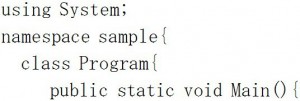
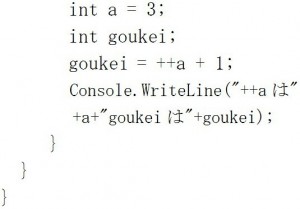 結果は以下の通りです。
結果は以下の通りです。
「++aは4 goukeiは5」
初めにインクリメントして、aを4にします。そして、4に1を足した結果をgoukeiに入れるので、goukeiは5になります。
前置加算子の例は特に変わったところが無いので解りやすいと思いますが、次の後置加算子の例は少し複雑になります。
次は後置加算子の例を見てみましょう。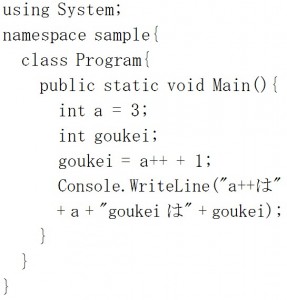 結果は以下の通りです。
結果は以下の通りです。
「a++は4 goukeiは4」
後ろに++がある場合はまず初めにインクリメント演算子は無視した状態で計算します。
ですので「3+1」で4がgoukeiに入りますので、goukeiは4を出力します。
その後にインクリメントするので、aは4を出力します。
デクリメントはインクリメントと考え方は同じなので、インクリメントの項を参考にしてみてください。
算術演算子について知ろう
この章では算術演算子について説明します。
算術演算子は簡単に言いますとプログラムの中で足したり、引いたり、計算するための演算子です。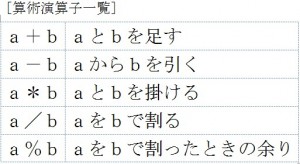 では例をみてみましょう。
では例をみてみましょう。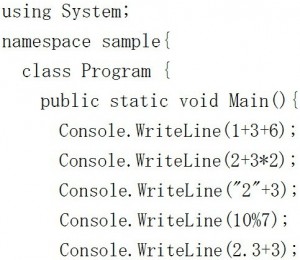
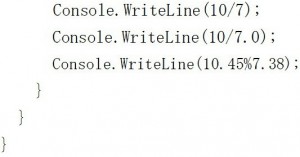
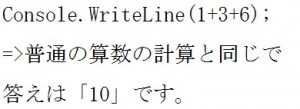
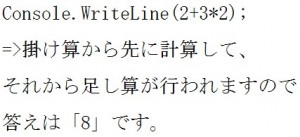 掛け算、割り算は足し算、引き算より先に計算します。
掛け算、割り算は足し算、引き算より先に計算します。
「1+3+6」のように同じ演算子同士であるならば左から計算する仕組みになっています。
この仕組みを左結合と言います。
また、足し算から計算したい場合は![]() のようにカッコを付けるとその場所が初めに計算されます。
のようにカッコを付けるとその場所が初めに計算されます。
これは算数でも同じです。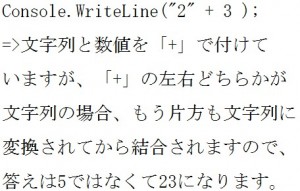

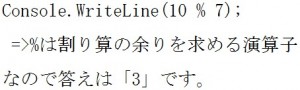


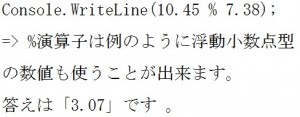
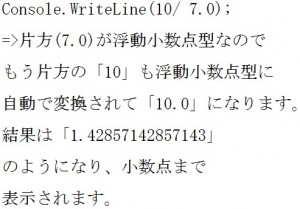 整数同士の割り算と違って小数点の含まれる割り算では小数点まで表示されます。
整数同士の割り算と違って小数点の含まれる割り算では小数点まで表示されます。
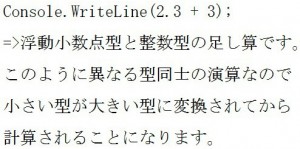

次の自動変換の規則を参考にしてください。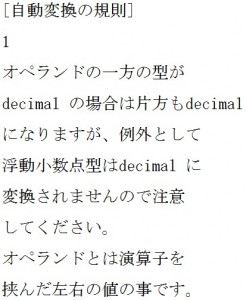



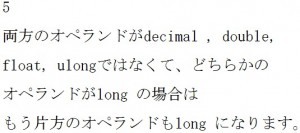
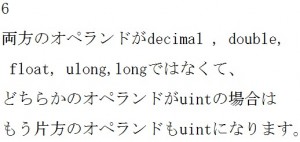
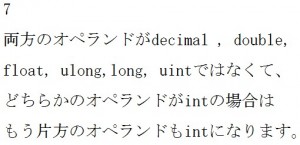 次の例では大きい型の変数を小さい型の変数に入れるとどうなるのかを説明します。結論から言いますとエラーになります。
次の例では大きい型の変数を小さい型の変数に入れるとどうなるのかを説明します。結論から言いますとエラーになります。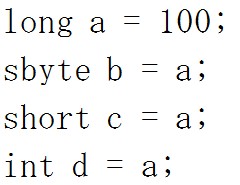 このようにlong型からsbyte、short、intには変換できません。
このようにlong型からsbyte、short、intには変換できません。
エラーの内容は以下の通り表示されます。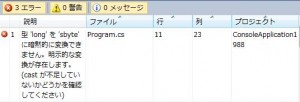 以下の表は「変換元」の型が自動変換できる型(変換先)を示しています。
以下の表は「変換元」の型が自動変換できる型(変換先)を示しています。
先ほど説明した自動変換の規則をより分かりやすくするために表にしました。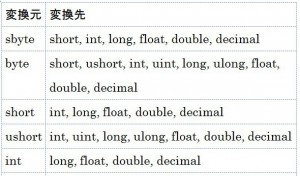
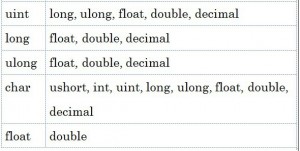 1例をあげるとintからlng, float, double, decimalには自動変換できますがlong, float, double, decimalからintには自動変換できないと言うことです。
1例をあげるとintからlng, float, double, decimalには自動変換できますがlong, float, double, decimalからintには自動変換できないと言うことです。
先ほどの例ではlong型からsbyte、short、intには暗黙的に自動変換できませんでしたが、明示的には変換することは出来ます。
これをキャストと言います。
ではキャストの例を見てみましょう。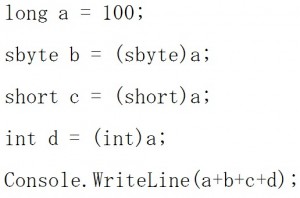
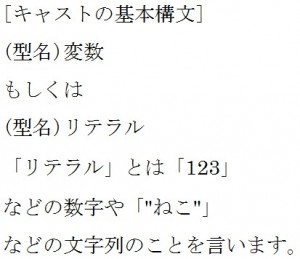 この例ではlong型であるaをintやsbyteやshortにキャストしているので、int型の変数d やsbyte型の変数bやshort型の変数cに代入することが出来ます。
この例ではlong型であるaをintやsbyteやshortにキャストしているので、int型の変数d やsbyte型の変数bやshort型の変数cに代入することが出来ます。
エスケープシーケンスについて知ろう
データ型について知ろう
この章ではデータ型について説明します。
変数は入れ物に例えましたが、その入れ物はどんな種類のデータを入れる入れ物なのかを示すのがデータ型です。
主要なデータ型には以下の種類があります。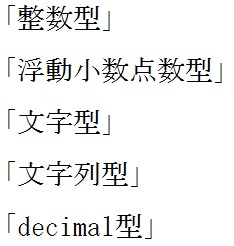 整数型は複数ありまして、それぞれ型によって扱えるサイズが違います。
整数型は複数ありまして、それぞれ型によって扱えるサイズが違います。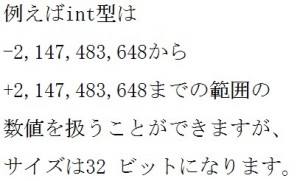
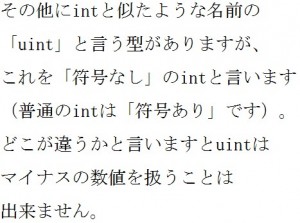
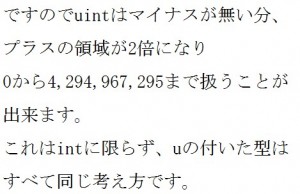 整数型は次の表を参考にしてください。
整数型は次の表を参考にしてください。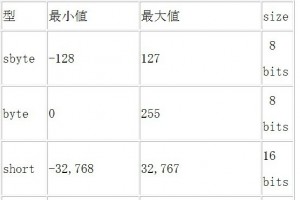
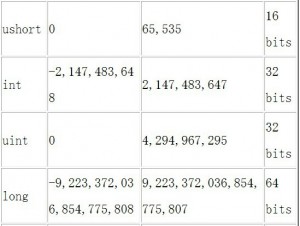
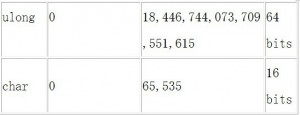
整数型で注意しなくてはいけないのはcharです。
「char」は変数に「1文字」だけを入れることが出来ます。
その1文字は![]() で囲んでください。
で囲んでください。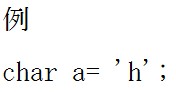 charは上の表では整数型になっていますが、文字なのになぜ整数型なのかの理由はコンピュータが記録を行う時には文字は整数値で管理するからです。
charは上の表では整数型になっていますが、文字なのになぜ整数型なのかの理由はコンピュータが記録を行う時には文字は整数値で管理するからです。
次は浮動小数点型について説明します。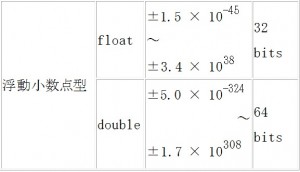 浮動小数点数型は少数点を持つ数値のことを言います。
浮動小数点数型は少数点を持つ数値のことを言います。
整数型の最大値を超える場合は浮動小数点型を使います。
浮動小数点型はdouble型とfloat型の2種類が有ります。
double型は64ビットのサイズで桁数15桁まで表現できます。
float型は32ビットのサイズで桁数7桁まで表現できます。
float 型を表現するには次のようにfまたはFを数値の後に付けます。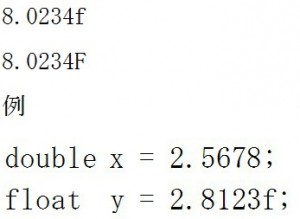
次はdecimal型について説明します。

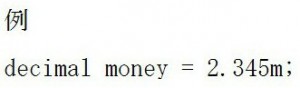 次は文字列型について説明します。
次は文字列型について説明します。
文字列型は文字列を扱うことができる型で![]() で表します。
で表します。
そして、文字列はダブルクォートで囲みます。
「string」の先頭は「String」のように大文字でも構いません。
では例をみてみましょう。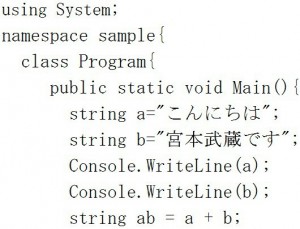
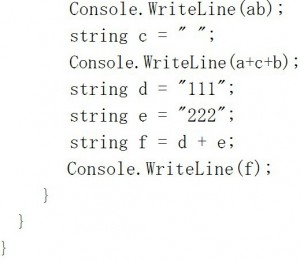
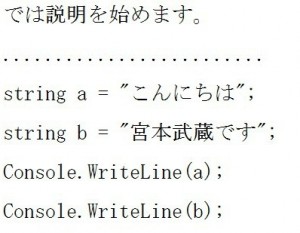

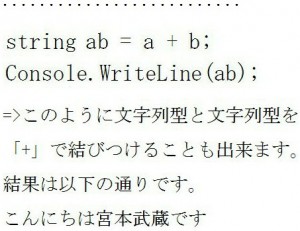
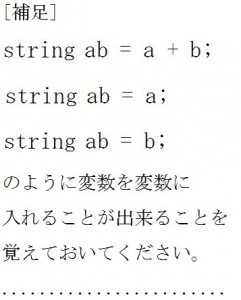

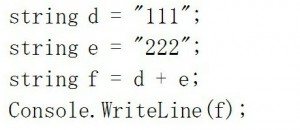

この章では変数について説明します。
変数とは何かしらのデータを入れる入れ物みたいなもので、さらにそのデータを記憶させて持ち運ぶことが出来ます。
例えばバックに財布やハンカチを入れて持ち運びますが、そのバックに当たるものが変数で、その中に入っている財布やハンカチがデータに該当します。
変数に入れたデータを使って、プログラムを書いていくのが基本中の基本になります。
では例をみてみましょう。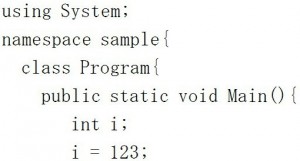
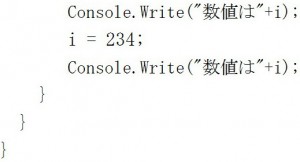 この例の中に
この例の中に![]() という箇所がありますが、これが変数です。
という箇所がありますが、これが変数です。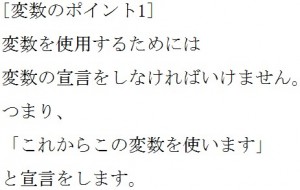
 この例では「int i;」が変数の宣言です。
この例では「int i;」が変数の宣言です。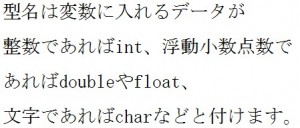 つまり、入れるデータがどのような種類なのかによって、型名は異なります。
つまり、入れるデータがどのような種類なのかによって、型名は異なります。
この例の場合は変数に入れるデータは123という整数なので「int」を付けています。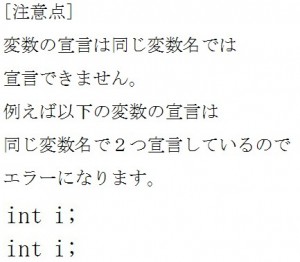
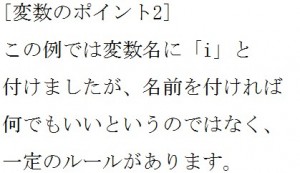
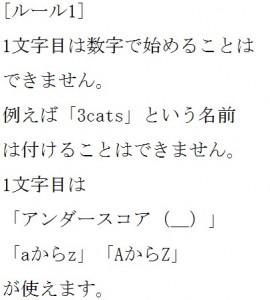
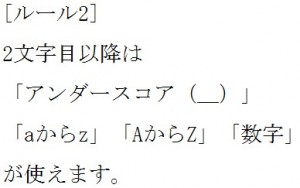

 以下の表が予約語一覧です。以後、学習が進んでいく内に予約語は自然と覚えますので、ここでは覚えなくても結構です。
以下の表が予約語一覧です。以後、学習が進んでいく内に予約語は自然と覚えますので、ここでは覚えなくても結構です。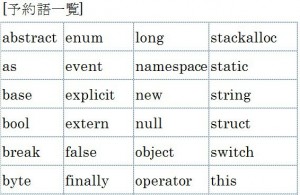
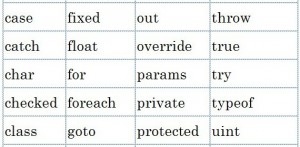
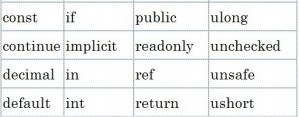
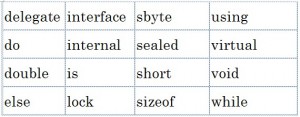
 この例では以下の部分でデータを入れています。
この例では以下の部分でデータを入れています。![]() 「=」は代入演算子と言います。
「=」は代入演算子と言います。
代入演算子は右辺のデータを左辺にある変数に入れると言う役割があります。
データを入れる作業を代入と言います。
変数にデータを入れる方法はもう一つあります。
今までは以下のようにデータを入れていました。 これを書き換えると以下のようになります。
これを書き換えると以下のようになります。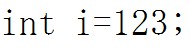 宣言と同時にデータを入れていますが、このような形式を「変数の初期化」と言います。
宣言と同時にデータを入れていますが、このような形式を「変数の初期化」と言います。
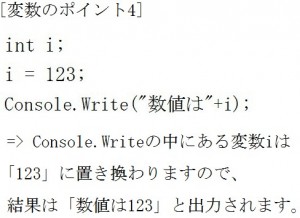
 では文字列の連結について詳しく説明します。
では文字列の連結について詳しく説明します。
文字列と数値(変数i)を「+」で連結していますが、「+」の左右どちらかが文字列の場合、もう片方も文字列に変換されてから結合されます。
つまり数値である「123」も文字列として認識されるので![]() のように数値もダブルクォートで囲まれているのと同じ意味になります。
のように数値もダブルクォートで囲まれているのと同じ意味になります。
ダブルクォートで囲まれている文字を文字列と言うことは説明した通りです。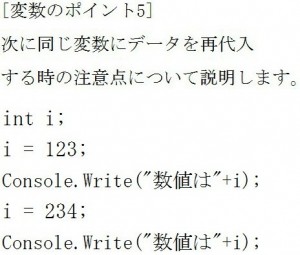 ここでは変数iに234を再代入していますが、これでデータが123から234に変更されます。
ここでは変数iに234を再代入していますが、これでデータが123から234に変更されます。
つまり、上書きされると言うことです。
再代入するときには![]() のように型を改めて付ける必要はありません。
のように型を改めて付ける必要はありません。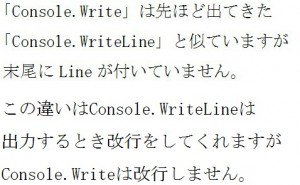
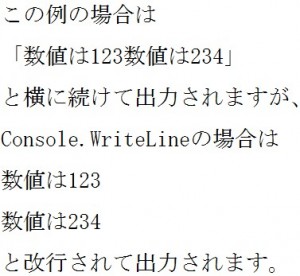
この章ではC#の基本について説明します。
C#のプログラムはクラス(class)の中ですべて実行されます。
クラスの基本構文は以下の通りです。 では例をみてみましょう。
では例をみてみましょう。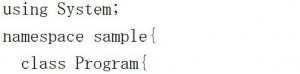
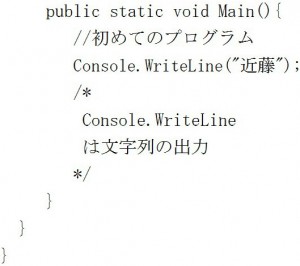
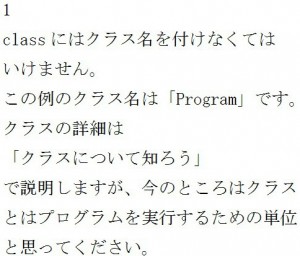

 この例の実行文は以下の箇所です。
この例の実行文は以下の箇所です。![]() Mainはメソッドと言われていますが
Mainはメソッドと言われていますが![]() の詳しい説明は「メソッドについて知ろう」で詳しく説明しますので、今はMainメソッドの中に実行文を書いて、その実行文が初めに実行されると言うことを覚えておくだけで十分です。
の詳しい説明は「メソッドについて知ろう」で詳しく説明しますので、今はMainメソッドの中に実行文を書いて、その実行文が初めに実行されると言うことを覚えておくだけで十分です。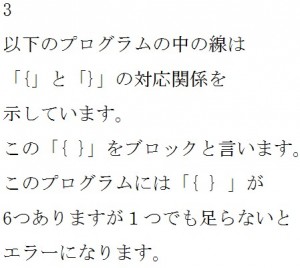
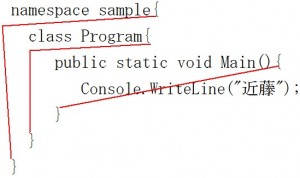
 現時点で名前空間について説明しても難しい面がありますので、詳しくは「名前空間について知ろう」で説明します。
現時点で名前空間について説明しても難しい面がありますので、詳しくは「名前空間について知ろう」で説明します。
ここでは軽く説明します。
C#で機能が定義されているクラスライブラリ(クラスが保管されているファイル)には多くのクラスがあります。
さらには自身で作ったクラスもあります。
そして、自身のクラスやクラスライブラリにはメソッドが多数ありますが、その中にはクラス名が同じで、さらに同じ名前のメソッドがあるわけです。
その名前の衝突を防ぐために名前空間が存在します。
その時に「Aという名前空間を持つZを実行」と宣言すれば「Bという名前空間を持つZを実行」と間違わなくて済むわけです。
今のところは難しいと思うので、形だけを覚えて、後は軽く流していただいて結構です。
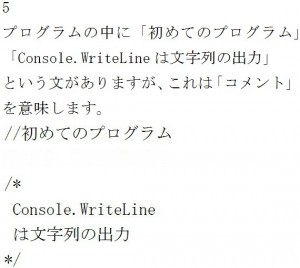 このコメントはプログラムの出力には影響しません。
このコメントはプログラムの出力には影響しません。
つまり、コメントは出力されません。
プログラムをどのような意図で書いたのかを忘れないためにコメントを書いておくと便利です。
またはプログラムの一部をコメントにして、動作させないことにもコメント機能は使われます。もちろん、コメントには何を書いても自由です。
コメントの書き方は2つありますので以下のaとbで説明します。
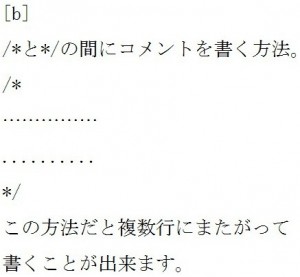
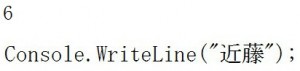 Console.WriteLine()は文字列を出力する機能を持っています。
Console.WriteLine()は文字列を出力する機能を持っています。
Console.WriteLine()は「Systemと言う名前空間を持つConsoleと言うクラスのWriteLineメソッド」と言う意味です。
ここでメソッドについて説明します(名前空間やクラスについてはまだ説明しません)。
C#のメソッドの仕組みはエクセルの関数の仕組みと意味は同じです。
エクセルをご存知の方はわかると思いますが、例えばエクセル関数にSUMと言う関数が有りますが、この関数は指定した範囲のデータに基づいて足し算を行う関数です。
例えば指定した範囲のデータが「3,5,7」であるならば結果は15です。
SUMには初めから指定した範囲の足し算を行うという仕組みが備わっています。
エクセルの内部機構でSUMの機能は指定した範囲の足し算を行うと言うプログラムがされていると言うことです。
これがメソッドの意味です。
C#には初めから機能が定義されているメソッドが多数あります。
本来は![]() のようにSystemが付いているのですが、プログラムの先頭に
のようにSystemが付いているのですが、プログラムの先頭に![]() つまり、
つまり、![]() という形式で記述するならばこの名前空間であるSystemは省略できることになっています。
という形式で記述するならばこの名前空間であるSystemは省略できることになっています。
この時点では名前空間のことは分からなくていいので![]() は文字列を出力すると覚えておいてください。
は文字列を出力すると覚えておいてください。
![]() は「近藤」を出力しますが、文字列を出力する場合はダブルクォートで囲んでください。
は「近藤」を出力しますが、文字列を出力する場合はダブルクォートで囲んでください。
ダブルクォートで囲まれた文字を文字列と言います。
そして、文の終わりは必ず「;」を付けてください。
日本語文の最後に付ける「。」と同じです。![]() 「visual studio」で出力をするにはプログラムを書き終わった後に「Ctrlキー」を押しながら「F5キー」を押してください。
「visual studio」で出力をするにはプログラムを書き終わった後に「Ctrlキー」を押しながら「F5キー」を押してください。
その結果、以下のように出力されますが、ダブルクォート自体は出力されません。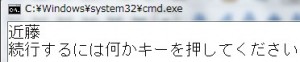
 上の赤枠の箇所に空白がありますが、これはブロックの対応関係を解りやすくするためです。
上の赤枠の箇所に空白がありますが、これはブロックの対応関係を解りやすくするためです。
これをインデントと言います。
例えば以下のようにインデントを入れないと大変見難くなります。
インデントを入れなくてもエラーにはなりません。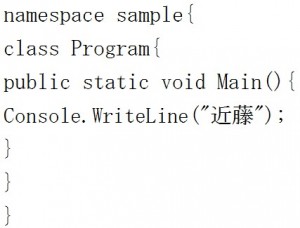
visual studioを使ってみよう
visual studioをインストールしよう
この章では「visual studio」をインストールします。
「visual studio」は「C#の学習を始めよう」で説明したsetp1からstep3までを行ってくれます。
初めに次のURLに入ってください。 マイクロソフトのページに飛びますので、そのページの中の以下の箇所をクリックします。
マイクロソフトのページに飛びますので、そのページの中の以下の箇所をクリックします。 クリックしますと以下の画面が表示されますので、この中の「今すぐインストール」をクリックします。
クリックしますと以下の画面が表示されますので、この中の「今すぐインストール」をクリックします。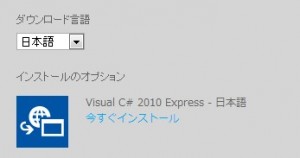 windowsの場合には以下の画面が表示されますので「実行」をクリックします。
windowsの場合には以下の画面が表示されますので「実行」をクリックします。 「実行」をクリックしますと以下のダイアログボックスが開きますので、「次へ」をクリックします。
「実行」をクリックしますと以下のダイアログボックスが開きますので、「次へ」をクリックします。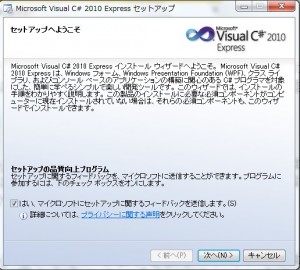 「次へ」をクリックしますと以下のダイアログボックスが開きますので、「同意する」に印を付けて「次へ」をクリックします。
「次へ」をクリックしますと以下のダイアログボックスが開きますので、「同意する」に印を付けて「次へ」をクリックします。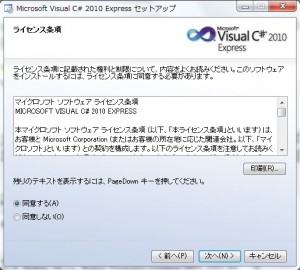 「次へ」をクリックしますと以下のダイアログボックスが開きますので、「インストール」をクリックします。
「次へ」をクリックしますと以下のダイアログボックスが開きますので、「インストール」をクリックします。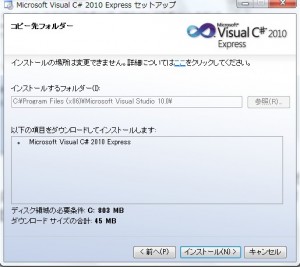 「インストール」をクリックしますと以下のダイアログボックスが開いてインストールが始まります。
「インストール」をクリックしますと以下のダイアログボックスが開いてインストールが始まります。
インストールが完了するには2,3分かかります。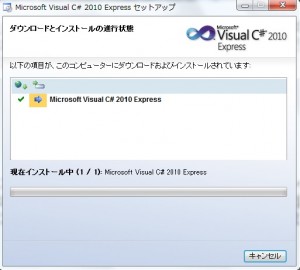 インストールが終了しますと以下のダイアログボックスが開きますので「終了」をクリックしますとインストールが終了します。
インストールが終了しますと以下のダイアログボックスが開きますので「終了」をクリックしますとインストールが終了します。